หากคุณเริ่มใช้ Windows 8 จะพบว่าในหน้าจอเดสท็อปไม่มีปุ่ม Start Menu เหมือนวินโดวส์เวอร์ชันเก่า นี่จึงแทบเรียกได้ว่า เป็นโอกาสทองของผู้ผลิตโปรแกรมเสริมทั้งหลายที่จะสร้างโปรแกรมสำหรับนำเอาปุ่ม Start Menu กลับคืนมาแบบวินโดวส์เวอร์ชันเก่า ซึ่งในปัจจุบันมีออกมามากกว่า 10 โปรแกรมทั้งฟรีและไม่ฟรี (และคงสร้างออกมาอีกเรื่อยๆ ) ซึ่งบทความนี้ผมจะแนะนำโปรแกรม Classic Start Menu (ฟรีแวร์) รวมถึงวิธีการตั้งค่าที่ควรรู้ เพื่อใช้ในการนำปุ่ม Start Menu กลับคืนมา และตั้งค่าในส่วนอื่นๆ ดังนี้
คลิกดาวน์โหลด > Classic Start Menu
หน้าตาของวินโดวส์ 8 ก่อนติดตั้ง Classic Start Menu
เมื่อติดตั้งโปรแกรม Classic Start Menu จะเพิ่มปุ่ม Start Menu ขึ้นมาดังรูปด้านล่างนี้
การตั้งค่าโปรแกรม Classic Start Menu
1. คลิกขวาบนปุ่ม Start เลือกคำสั่ง Settings
2. จากนั้นเลือกรูปแบบของ Start Menu ที่คุณต้องการใช้ในวินโดวส์ 8
3. คลิกเลือก All Settings เพื่อเปิดแท็บที่ซ่อนเอาไว้ออกมา
4. คลิกแท็บ Skin เลือกลักษณะหน้ากากสตาร์ทเมนูตามต้องการ
5. คลิกแท็บ Windows 8 Settings มีตัวเลือกสำหรับตั้งค่าดังนี้
[*] Skip Metro screen ข้ามการบูตจากหน้าจอ Metro screen (ปัจจุบันเปลี่ยนชื่อเป็น Modern) เข้าสู่หน้าจอทันที
[*] Disable active corners สำหรับปรับแต่งไม่ให้แสดงแถบเครื่องมือ เมื่อเลื่อนเม้าส์ไปบริเวณมุมหน้าจอวินโดวส์ 8 สามารถตั้งได้คือ
- none ไม่ปิด (เปิดใช้งานตามปกติของค่ามาตรฐานวินโดวส์ 8)
- Start screen ปิดเฉพาะแถบ Start screen ที่อยู่มุมซ้ายล่าง
- Start screen ปิดแถบเครื่องมือทั้งหมด
6. คลิกแท็บ Start Button เพื่อกำหนดรูปร่างของปุ่ม Start Menu ในวินโดวส์ 8 ซึ่งคุณสามารถเลือกรูปแบบสำเร็จรูปที่มีอยู่ในโปรแกรม หรือหาไฟล์รูปปุ่มมาใส่แทนได้ตามต้องการ (เลือก Custom Button เพื่อใส่รูปที่หามาเอง)
เมื่อตั้งค่าในส่วนต่างๆ เสร็จแล้ว คลิกปุ่ม OK ด้านล่างคุณจะเห็นผลการเปลี่ยนแปลงทันที
###จบแล้วครับ###






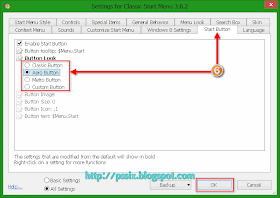
No comments:
Post a Comment
ส่วนนี้สำหรับแสดงความคิดเห็นทั่วไป สอบถามปัญหาตั้งถามได้ที่ฟอรั่ม
>>> [โปรดอ่าน] เนื่องจาก บทความการใช้งานบางโปรแกรมได้โฟสไปนานแล้ว
โปรแกรมอาจมีการอัปเดท วิธีการใช้งาน อาจใช้ไม่ได้ หรือมีวิธีที่ง่ายกว่าในเวอร์ชั่นใหม่
หากคุณพบว่าวิธีการใช้งานไม่ตรงกับบทความในบล็อกนี้ สามารถแนะนำเพิ่มเติมได้ครับ